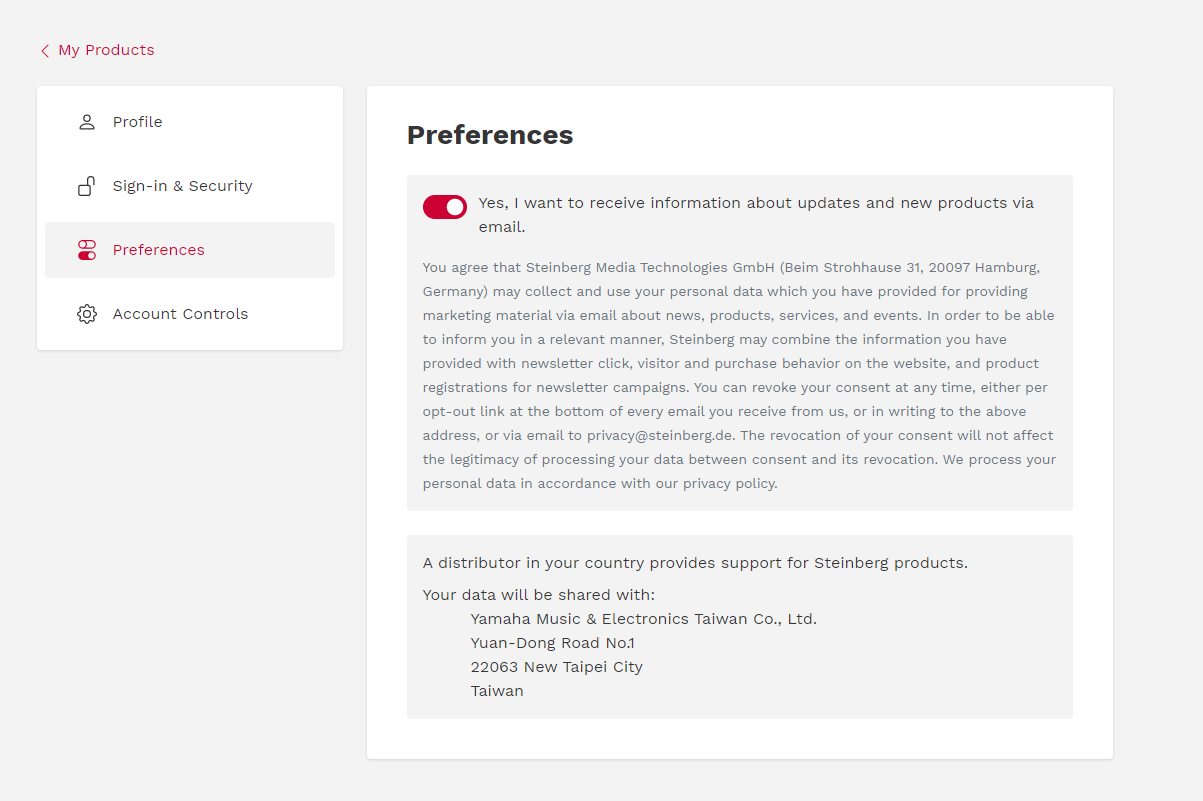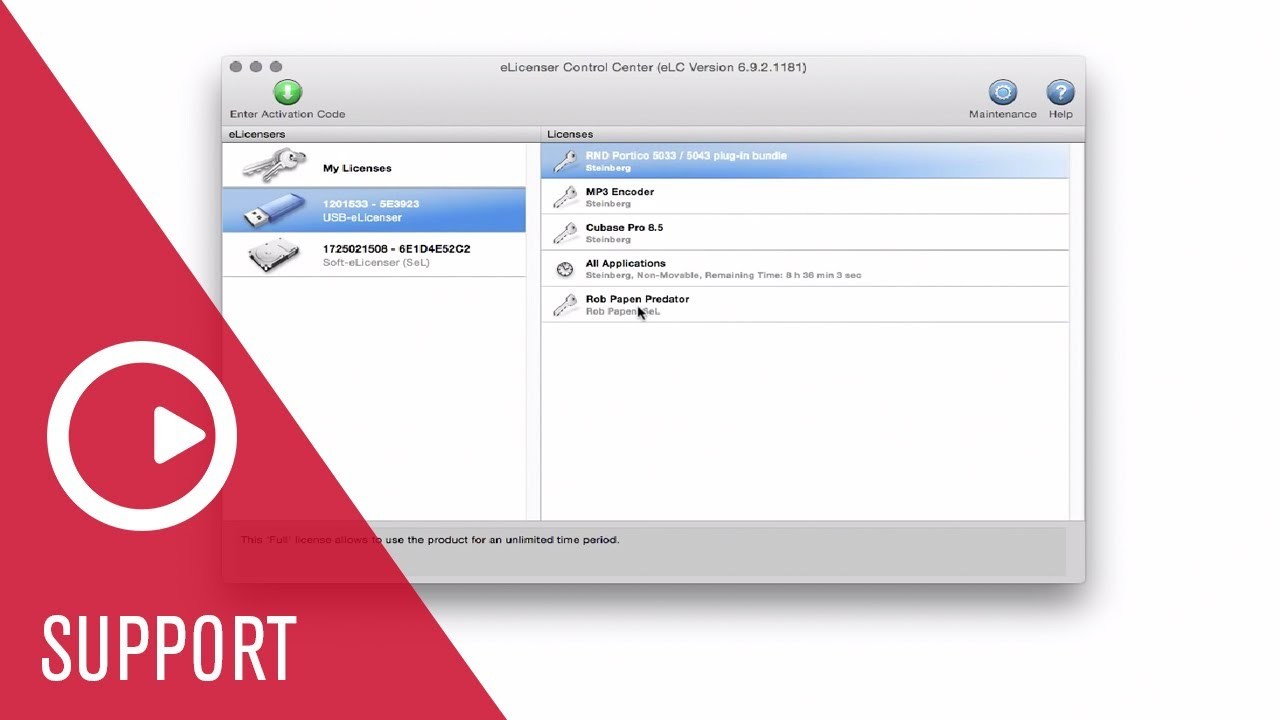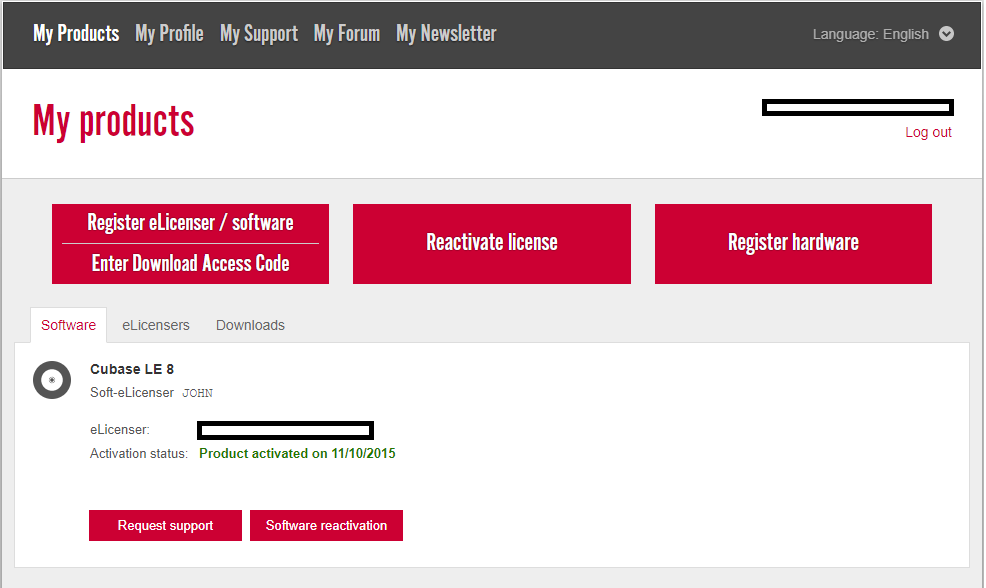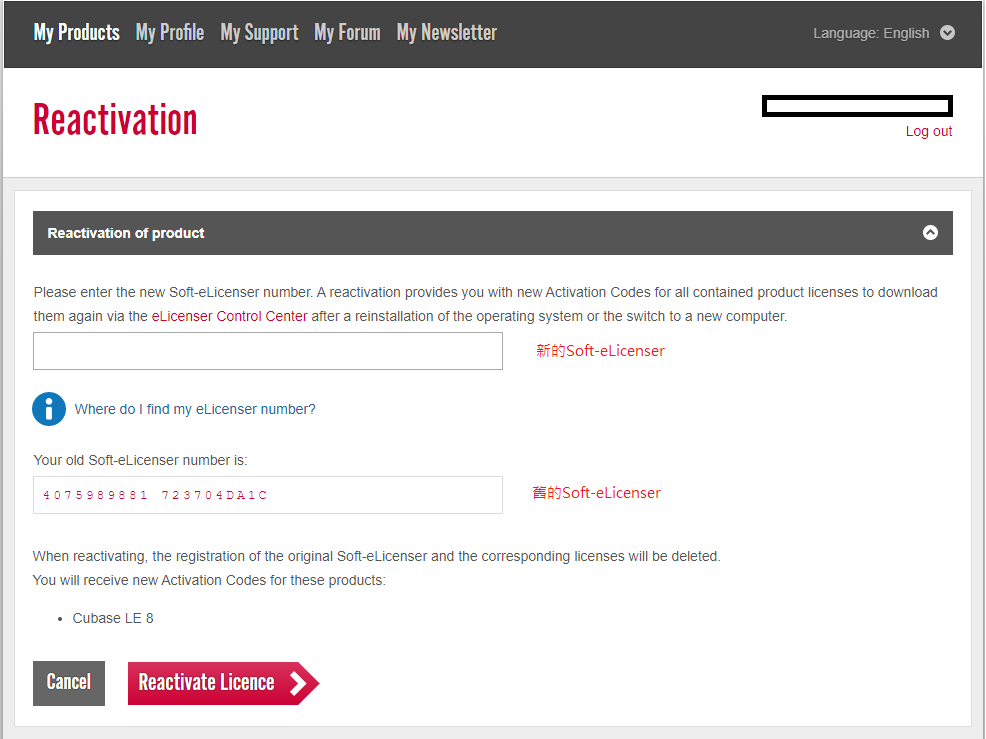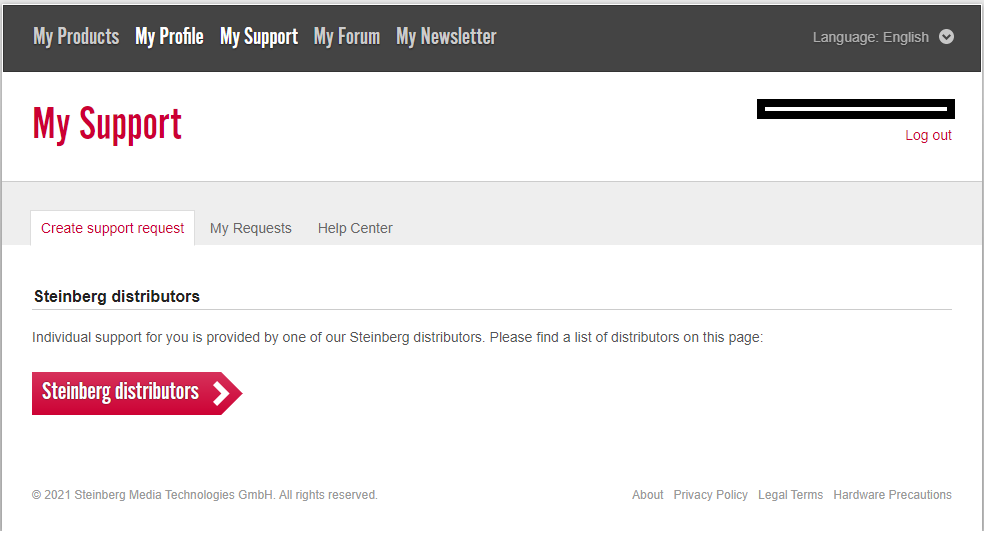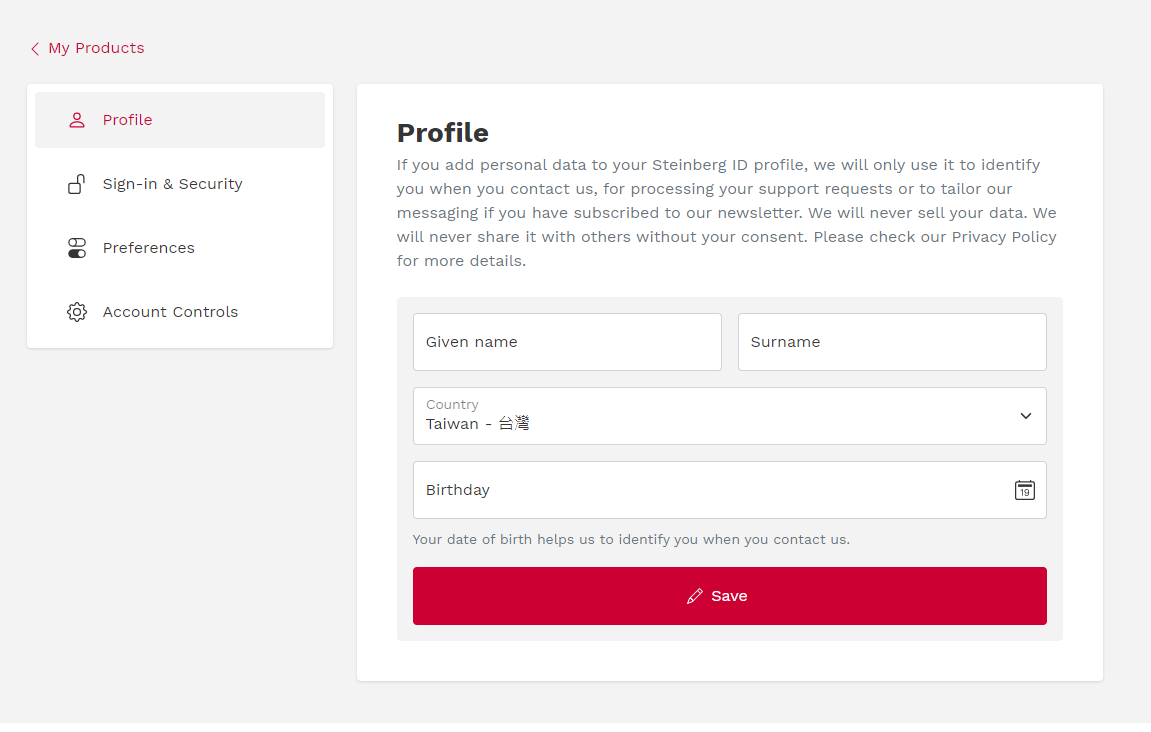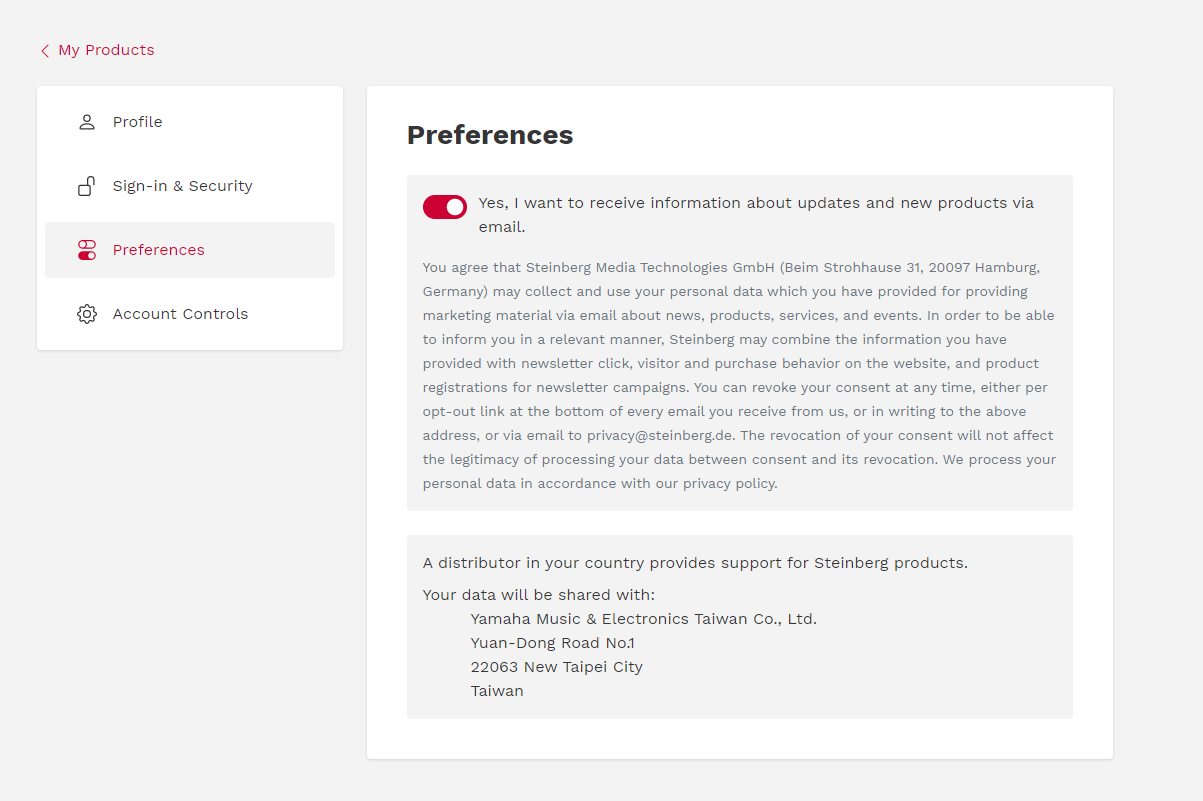Audient產品隨附的Cubase LE和Retrologue 2是透過Steinberg eLicenser在電腦上做軟體認證,當你要換台電腦作業時,需要重新進行一次認證,本篇文章將詳細講解說如何重新啟用電腦硬碟上所儲存的eLicenser軟體許可證。
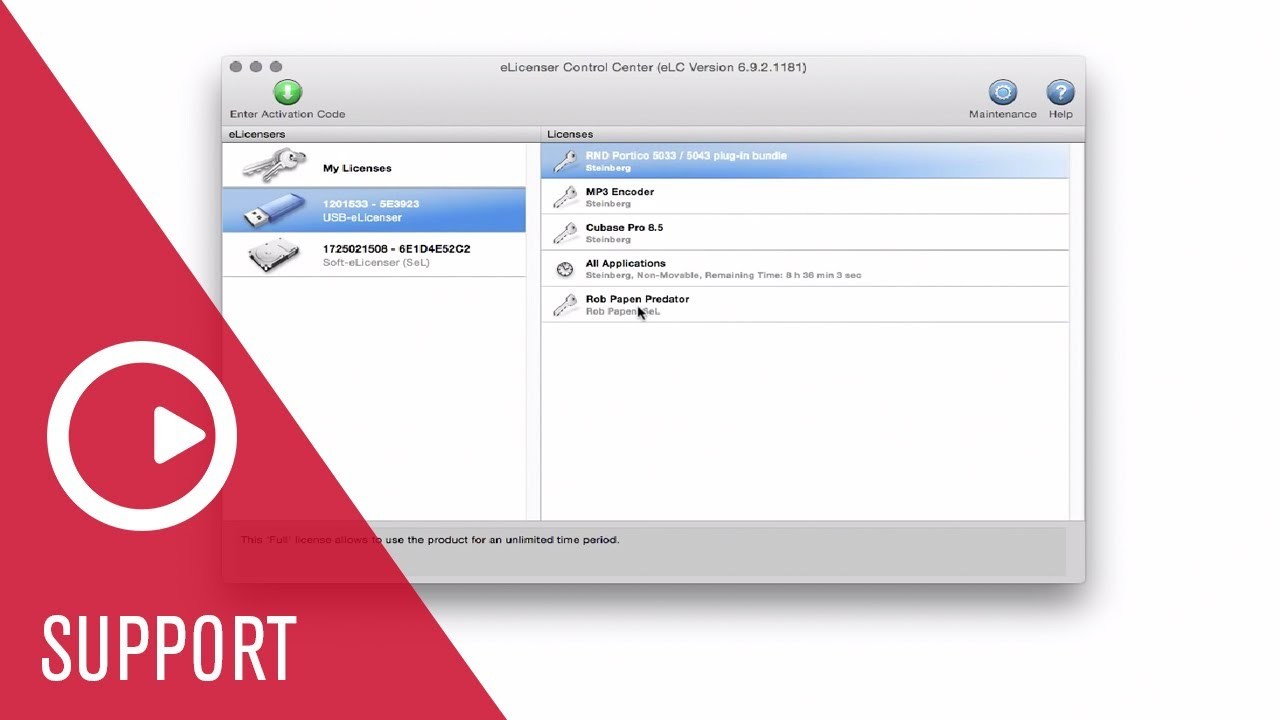
為什麼要重新啟用?
重新啟用代表之前已經啟用過軟體許可證,在新電腦重新安裝後進行,包括以下兩個步驟:
一、通過MySteinberg帳戶請求註冊許可證的新啟用碼。
啟用軟體許可證,代表可透過在電腦的eLicenser控制中心中輸入新的啟用碼來下載許可證。
為什麼需要重新啟用許可證?
需要重新啟用,啟用代碼只能下載一次軟體許可證。如果需要再次啟軟體安裝(例如,如果重新安裝操作系統或已切換到新電腦),則可以透過重新啟用過程請求MySteinberg帳戶註冊許可證的新啟用碼。
如何逐步重新啟用
在新系統上安裝好Steinberg軟體,並在線上開始進行驗證,如果有可用更新請先進行下載安裝,在安裝過程中可能要求你先更新到最新版本。安裝完成後登錄你的MySteinberg帳戶,通常用戶名和電子郵件相同。登入後請點擊頂部的紅色大按鈕[重新啟用 ]。此時會出現所有可以重新啟用的註冊許可證的列表。接著請選擇包含要重新啟用的許可證的Soft-eLicenser。
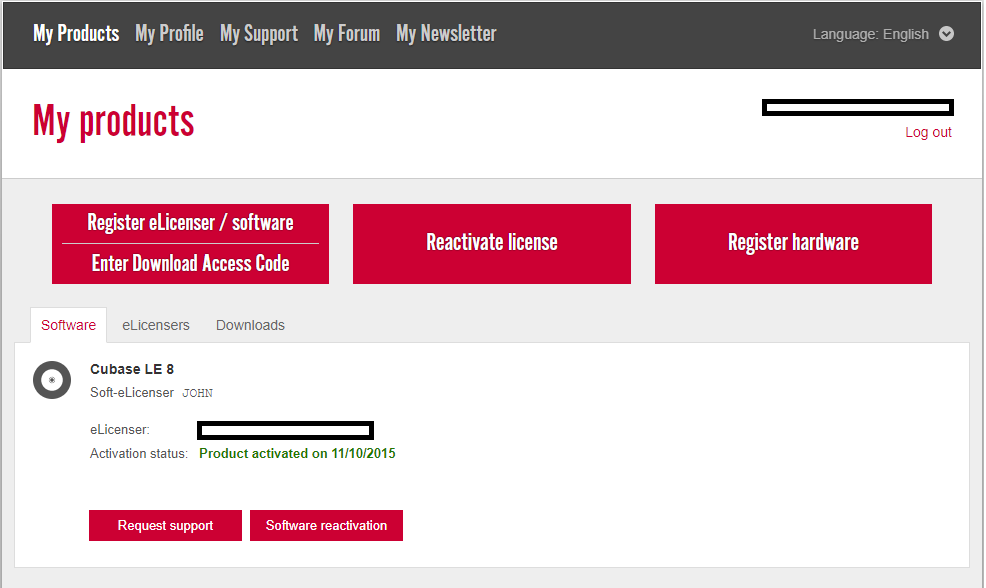
請注意,只有註冊過的許可證可以重新啟用!如果找不到需要重新啟用的許可證,請點擊左上方的[註冊eLicenser /軟體]按鈕來註冊軟體,可以應用已經使用過的啟用碼來註冊許可證。
eLicenser控制中心中的Soft-eLicenser
按下重新啟用許可證後會打開一個新視窗,輸入在新系統上建立的Soft-eLicenser新編號。
Soft-eLicenser編號具有20位數字(兩組,每組10位數字),由eLicenser控制中心顯示,可在電腦上的“程式檔案”(Windows)或“應用程序”(Mac OS X)下找到。可以透過eLicenser控制中心選單“註冊”將新的Soft-eLicenser編號複製貼上到MySteinberg帳戶中以下的欄位。
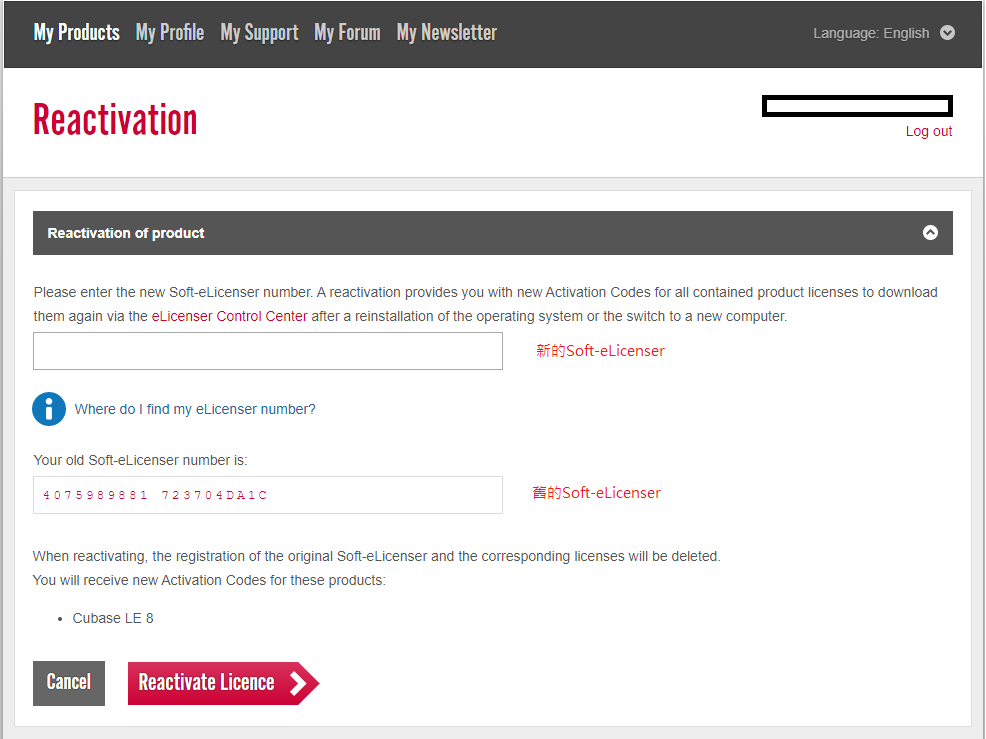
重新啟用reactivate
點擊頁面底部的[重新啟用],新的啟用碼將顯示出來,並透過郵件發送給你。
如果選擇重新啟用的Soft-eLicenser包含多個許可證,則會收到多個啟用碼-每個許可證一個啟用碼。
複製*新的啟用碼。
切換到電腦上的eLicenser控制中心,然後點擊並點擊綠色的“輸入啟用碼”按鈕。
輸入或粘貼*新的啟用碼。
點擊[繼續],最後點擊[下載許可證]完成啟用。
如果收到了多個啟用碼,請在點擊“輸入啟用碼”後,重複許可證下載以及每個剩餘的啟用碼。
完畢!現在,新安裝已在您的系統上永久啟用。您的MySteinberg帳戶的註冊是自動完成的。
*複製: 首先,在按住鼠標左鍵的同時將鼠標拖動到啟用碼上,以選擇啟用碼。
按鍵盤上的Ctrl + C(Windows)或cmd + C(Mac)將代碼複製到剪貼板。
*貼上: 點擊輸入字段,然後按鍵盤上的Ctrl + V(Windows)或cmd + V(Mac)。
開啟 Mysteinberg 技術支援權限
請照如下方式開啟您的 Mysteinberg 技術支援權限,以因應未來有註冊安裝等問題可以尋求協助。
1. 登入 Mysteinberg點選My Profile。
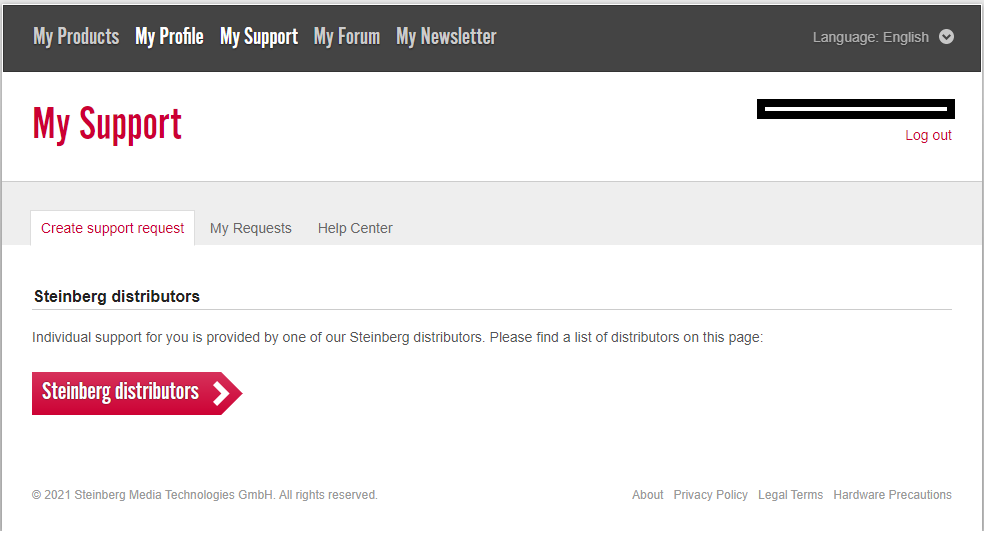
2. 在Profile欄位登入個人資料以協助服務人員用於辨識身分。
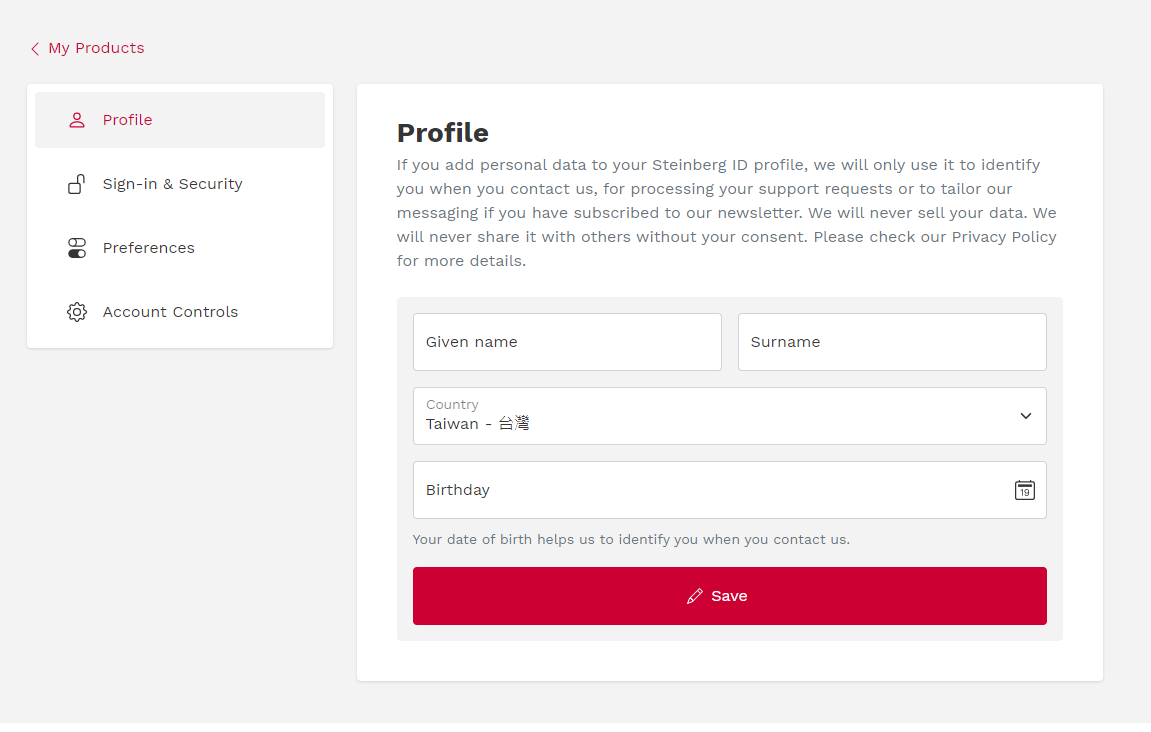
3. 點選Preference,並將右方的選項更改為同意後即完成。